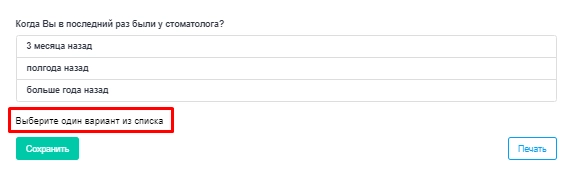Настройка анкеты здоровья
Для настройки анкеты здоровья необходимо перейти в модуль «Настройки», выбрать раздел «Документы» и пункт «Редактор форм».
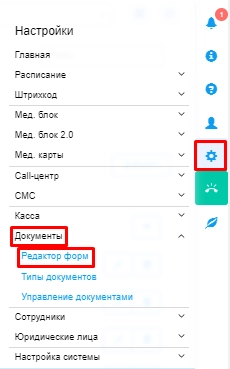
Затем нажать на кнопку «Добавить».

-
указать название анкеты
-
выбрать тип анкеты. Один результат – заполняется пациентом только один раз. Множество результатов – доступно для повторного заполнения пациентом
После заполнения необходимо нажать на кнопку «Сохранить».
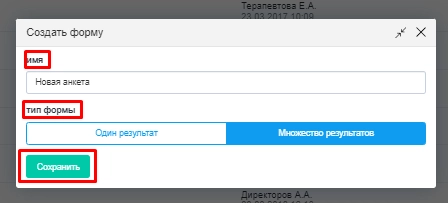
Далее необходимо перейти в раздел опции и настроить:
-
Символьный код анкеты
-
доступ к редактированию анкеты после заполнения анкеты
-
доступ к редактированию несколькими пользователями
-
отображение заголовка анкеты при заполнении или нет
-
доступы для просмотра, заполнения и редактирования группами пользователей
После настройки необходимо нажать на кнопку «Сохранить».
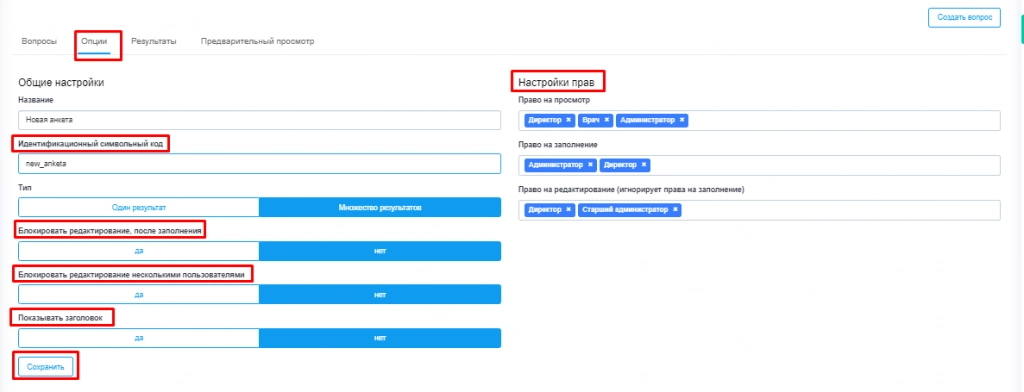
Далее можно приступать к созданию вопросов для анкеты здоровья. Для этого необходимо нажать на кнопку «Создать вопрос».
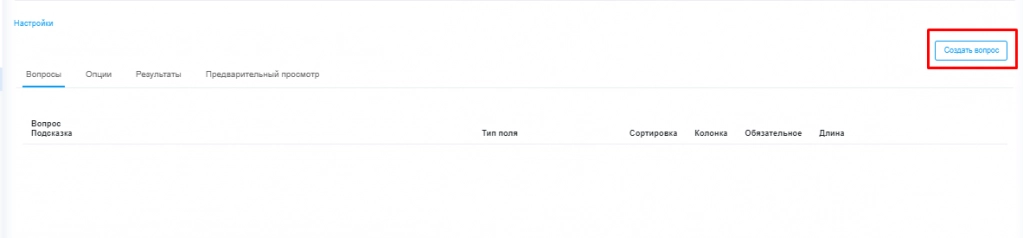
В открывшемся поле необходимо:
-
написать вопрос
-
указать тип отображения вопроса*
-
задать сортировку вопросу
- выбрать обязательный для заполнения вопрос или нет**
-
указать колонку для отображения***
-
воспользоваться текстовой подсказкой для вопроса****
После создания вопроса необходимо нажать на кнопку «Сохранить».
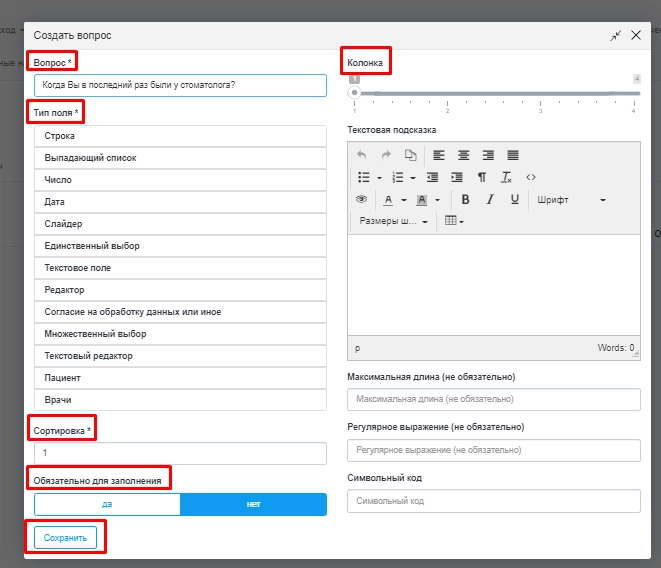
Для добавления вариантов ответа на вопрос необходимо в разделе «Вопросы» нажать на кнопку «Добавить вариант ответа».

В открывшемся окне необходимо:
-
указать значение варианта ответа
-
нажать кнопку «Добавить»
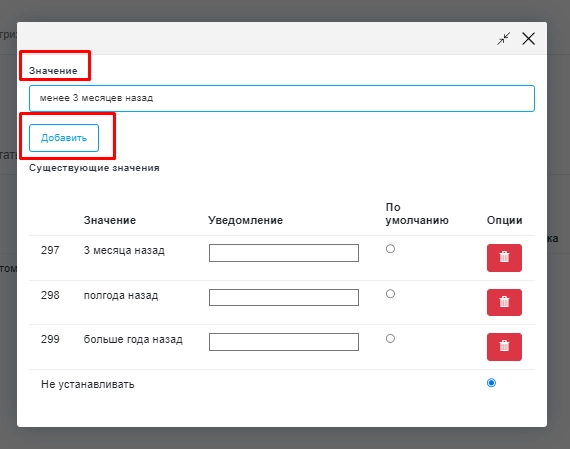
Добавленные варианты ответа можно:
-
удалить
-
отметить вариантом по умолчанию
Готово. Для добавления новых вопросов необходимо повторить указанные действия снова.
*Ниже представлено отображение вопросов и ответов анкеты здоровья от выбранного типа поля
1. Строка

2. Выпадающий список
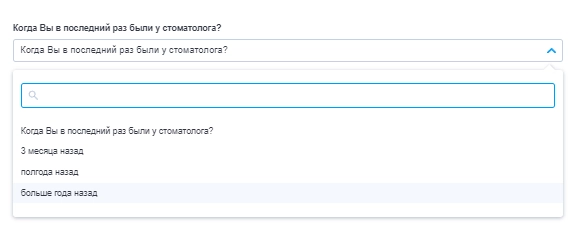
3. Число
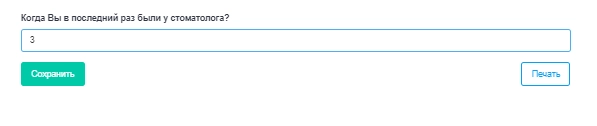
4. Дата
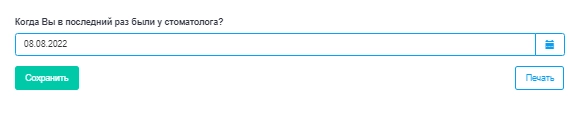
5. Единственный выбор
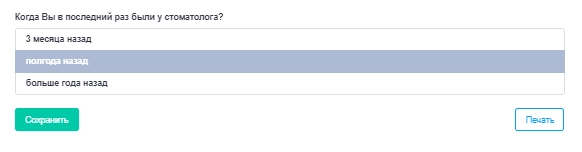
6. Текстовое поле
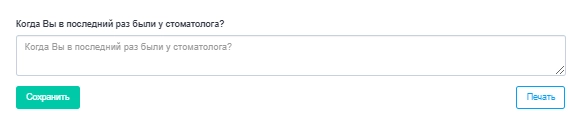
7. Редактор
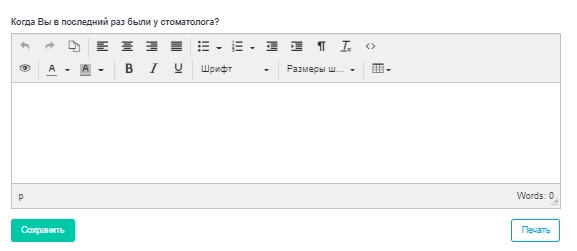
8. Согласие на обработку данных и иное
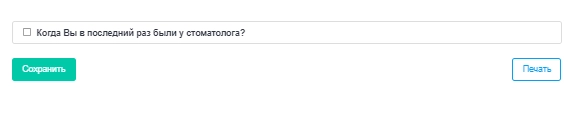
9. Множественный выбор
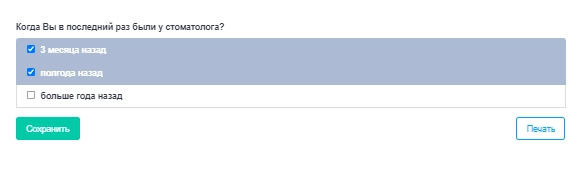
10. Пациент
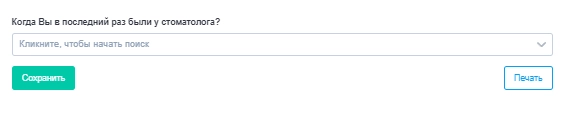
11. Врачи

** Если сделать вопрос обязательным, то при заполнении анкеты система не пропустит к заполнению анкеты дальше, пока не будет получен ответ на вопрос
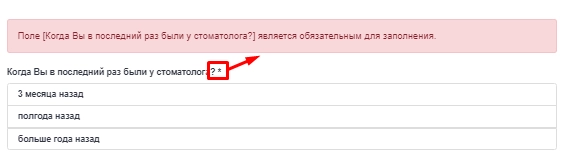
*** Ниже представлено отображение вопросов по колонкам
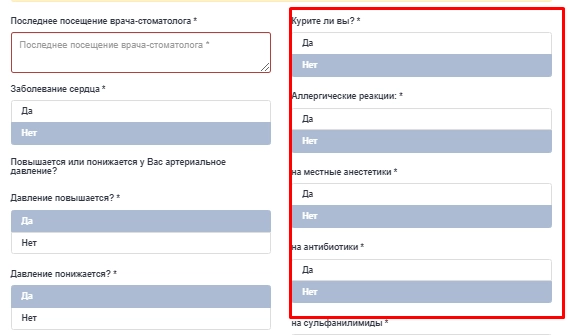
**** Ниже представлено, если необходимо сделать пометку к вопросу.